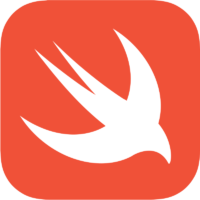|
Durée : 3 jours – Dernière mise à jour : 12/07/2023
|
Niveau débutant
|
|
Contenu de cette formation au format PDF
|
Livre d’or de cette formation
|
Cette formation d’une durée de trois jours offre une exploration approfondie des fonctionnalités d’iOS et d’iPadOS ainsi que des meilleures méthodes pour en assurer au mieux le support auprès des utilisateurs d’iPhone, d’iPad et d’iPod touch. Vous découvrirez les principes de base de la maintenance de ces appareils pour diagnostiquer l’origine logicielle ou matérielle d’une panne.
Objectifs
• Acquérir les connaissances requises pour assurer efficacement du support iOS et iPadOS
• Eviter les écueils : multiplication d’identifiants Apple, connexion Wi-Fi automatique, etc.
• Comprendre le fonctionnement des services Apple pour des usages professionnels et personnels
• Maîtriser la synchronisation d’un appareil iOS avec un ordinateur
• Bien gérer le remplacement d’un ancien appareil par un nouveau
• Connaître les procédures de maintenance matérielle applicables aux appareils iOS
• Déterminer l’origine logicielle ou matérielle d’une panne
Qui peut s’inscrire ?
Cette formation est destinée aux techniciens en charge du support aux utilisateurs d’appareils iOS (iPhone, iPad, iPod touch), désireux de découvrir le fonctionnement d’iOS et d’iPadOS ou d’améliorer leurs connaissances sur ces systèmes et souhaitant étendre leur périmètre d’intervention à la gestion de pannes matérielles.
Pré-requis
Avant de s’inscrire à cette formation, les stagiaires doivent avoir une connaissance pratique d’un Mac ou d’un PC. Avoir déjà été confronté à du support aux utilisateurs d’appareils iOS et en connaître les problématiques seraient un plus.
Participants et matériels mis à disposition
Cette formation est limitée à huit participants maximum.
Les démonstrations seront réalisées avec un Mac équipé de la version la plus récente de macOS et/ou d’un iPhone ou d’un iPad équipé de la version la plus récente d’iOS ou d’iPadOS.
Si vous souhaitez reproduire les démonstrations du formateur pendant le temps de la formation, vous devez disposer d’un Mac équipé de la version la plus récente de macOS et d’un iPhone ou d’un iPad équipé de la version la plus récente d’iOS ou d’iPadOS. Ces appareils ne doivent pas contenir de données sensibles non sauvegardées sous votre seule responsabilité..
Si cela s’avère nécessaire, le formateur pourra observer l’écran de votre Mac ou de votre appareil iOS et ainsi vous guider plus facilement dans la réalisation des manipulations nécessaires pour reproduire les démonstrations.
Le formateur vous présentera les outils préconisés par Apple pour effectuer les réparations dans les meilleures conditions : outils de diagnostics AST 2, tapis et bracelets antistatique, outils de démontage de batterie, protections de démontage, outils propres aux différents modèles, kits de démontage, outil nylon, presse pour écran, tournevis dynamométrique, etc.
Avant de vous inscrire à cette formation à distance, veuillez consulter la page
Informations pour vérifier que vous pouvez réunir les pré-requis.
Premiers contacts
– Les appareils compatibles avec la version la plus récente disponible d’iOS et d’iPadOS
– Présentation des iPad fournis aux participants
– Activation d’un appareil iOS depuis l’assistant de configuration initiale
– Les boutons physiques et leur fonctionnement
– Les gestes Multi-Touch, les différents capteurs
– Le mode sombre : activation automatique ou programmée, intégration système, fonds d’écran
– La Bibliothèque d’apps (accès depuis le Dock sur iPad)
– Le fonctionnement du clavier : le clavier intelligent, le clavier flottant, le clavier QuickPath, la sélection automatique de la langue dans Dictée
– La loupe pour le curseur et la sélection de texte
– La fonction Dictée du clavier : dictée sur l’appareil et dictée continue
– Le placement des widgets sur l’écran (iPadOS)
Partie pratique :
– Activation de l’iPad
– Utilisation des boutons physiques
– Pratique des gestes Multi-Touch et du clavier affiché à l’écran
– Interactions avec le clavier
– Modification d’une note avec la loupe pour le curseur amélioré
– Utilisation de la dictée continue dans Notes
– Épingler des widgets préférés sur l’écran d’accueil
– Ajouter des widgets à l’écran d’accueil
Expérience système
– Le centre de contrôle
– Le mode concentration
– L’aperçu de contenu
– Les nouvelles commandes de volume
– Les actions rapides
– La lecture de codes QR
– L’assignation d’un contact de secours à votre identifiant Apple
– La gestion de la batterie (la recharge optimisée de la batterie)
Partie pratique :
– La manipulation du centre de contrôle
– Les actions rapides
Les applications fournies en standard
– Tour d’horizon des applications fournies en standard
– Contacts pour tous ses contacts et tous ses moyens de communication
– Safari : page d’accueil actualisée, gestionnaire de téléchargement, optimisation de l’utilisation (copier/coller, onglets, hotspots, remplissage automatique), traduction automatique de pages Web, choix de la version du site (mobile ou ordinateur), groupes d’onglets, recherche vocale
– Mail : avantages de l’IMAP sur le POP, garder ses mails synchronisés entre son iPad et son ordinateur, les champs de données dans un courrier, bloquer les mails d’un contact automatiquement, désactiver le fil (discussion), le menu Répondre
– Photos : rangement automatique des photos, recherche améliorée, Texte en direct, Partagé avec vous
– FaceTime : appels vidéo entre appareils Apple, Shareplay, alerte de micro coupé, FaceTime sur le Web (pour communiquer même si vous n’avez pas d’appareil Apple)
– Messages : messagerie instantanée entre appareils Apple, partage de sa photo et de sa position
– Fichiers : prise en charge des clés USB, connexion à un serveur de fichiers SMB, scan de documents
– Rappels : tâches du jour, tâches effectuées et tâches clôturées
– Le principe de continuité : commencer le travail sur un appareil et le continuer sur un autre avec Handoff, répondre aux appels et aux messages depuis un autre appareil
– Le partage de musique : partage de l’écoute avec 2 paires d’AirPods (2ème génération)
Partie pratique :
– Lancement des principales applications fournies en standard
– Découverte des fonctions essentielles des principales applications
– Consultation de pages Web, envoi et réception de courriers électroniques
– Communication entre un iPad et un autre iPad ou un Mac avec FaceTime et FaceTime sur le Web
– Envoi et réception de messages entre un iPad et un autre iPad ou un Mac avec Messages
Personnaliser son appareil
– L’application Réglages
– Gestion des notifications des apps
– Couper temporairement les notifications pour une heure ou pour la journée
– App Store : connexion au magasin des applications, présentation d’Apple Arcade, recherche et installation d’une app, téléchargement d’apps plus volumineuse via réseau cellulaire, événements au sein des apps (tournoi, avant-première de films, etc.)
– iTunes Store : présentation des services, autorisation des ordinateurs, gestion des musiques et des applications, historique et transfert des achats
– Présentation de quelques applications de référence (productivité, réseau, échange de fichiers, etc.)
– La mise à jour des applications
– Accessibilité : le contrôle vocal, commandes de navigation, grilles, détection de l’attention, commandes enregistrées
– Gestion des paramètres de confidentialité (enregistrer l’activité des apps)
– Annonce des messages avec Siri (nécessite du matériel supplémentaire)
– Maintien du contexte avec Siri (faire référence à la question précédente)
– Traitement de la parole sur l’appareil avec Siri
– Temps d’écran pour tout savoir sur votre utilisation de votre appareil, limite de temps par jour, gestion des contacts autorisés
– Fiche de partage : visualiser plus facilement les personnes avec lesquelles vous pouvez partager du contenu, nouvelles actions, suggestions en un toucher
Partie pratique :
– Modification des paramètres essentiels
– Acquisition et installation d’une application sur l’App Store
– Activation du rapport de confidentialité sur 7 jours
– Activation de Temps d’écran et de temps d’arrêt à la demande
– Activation du contrôle vocal
Commande universelle et Apple Pencil
– Le bureau étendu (utilisation de l’iPad comme second écran d’un Mac)
– Utilisation du clavier et de la souris ou du trackpad du Mac sur un iPad
– Fonctionnement avec ou sans fil
– Gestion de l’Apple Pencil
– Annotation et dessin en continuité sur des PDFs ou des dessins à l’aide de votre Apple Pencil
Partie pratique :
– Expérimentation de Commande universelle
iCloud : le Cloud par Apple
– Les fondamentaux du Cloud
– Créer un compte iCloud : les limitations à prendre en compte
– Les services fournis et leurs spécificités pour iOS (push, publication, localisation)
– Configuration d’iCloud sur son Mac ou son PC
– L’accès aux mails, aux contacts, aux calendriers, etc. et leur gestion sur l’iPad et sur l’ordinateur via un navigateur Web
– iCloud Drive pour le stockage des documents
– Augmenter ou réduire son forfait de stockage iCloud (50 Go, 200 Go ou 2 To)
– Activation de la localisation sur mes appareils y compris les AirPods
– Localiser, verrouiller et effacer son appareil iOS à distance
– Localisation même après effacement
– Alertes de séparation (nécessite un Apple AirTag)
– Le partage familial pour les données de productivité, les applications, le multimédia, les géolocalisations, la consultation de la position en temps réel
– Les autres produits de stockage dans le Cloud (Dropbox, OneDrive, Google Drive, etc.)
– Le widget Localiser (iPad uniquement)
Partie pratique :
– Configuration d’iCloud sur l’iPad et le Mac
– Utilisation des principaux services d’iCloud
Synchronisation, sauvegarde et restauration
– Configuration d’un nouvel appareil facilitée par l’espace de stockage iCloud temporaire accordé pour le transfert de données
– Synchronisation de données avec le Finder
– Sauvegarde et restauration d’un appareil iOS avec le Finder et iCloud
– Mettre à jour son appareil iOS depuis un Mac
– Transférer ou réinitialiser son appareil
Partie pratique :
– Sauvegarde et restauration de l’iPad avec le Finder et iCloud
– Synchronisation de contenus audio et vidéo du Mac vers l’iPad
Présentation des appareils iOS et des composants clés
– Identifier les appareils iOS, leur caractéristiques communes et spécifiques
– Lister les contrôles de l’iPhone et de l’iPad et les commandes de navigation
– Reconnaître les fonctionnalités et les services qui utilisent Touch ID et Face ID
– Reconnaître les caractéristiques et les services qui utilisent les composants Motion, Secure Element et NFC
– Reconnaître comment le Taptic Engine est utilisé
Partie pratique :
– Identification des appareils iOS présentés par le formateur
– Expérimentation de Touch ID et Face ID sur les appareils iOS équipés
Présentation des processus de dépannage
– Localiser et utiliser le numéro de série d’un appareil iOS
– Les bonnes pratiques de dépannage : Évaluer, Isoler et Résoudre
– Obtenir l’état de la garantie
– AST 2 / Diagnostics iOS : l’outil officiel de diagnostic Apple
– Sécurité et prévention contre les décharges électrostatiques
– L’importance d’accorder un soin particulier à la manipulation des batteries au lithium-ion et polymère
Partie pratique :
– Exécution de Diagnostics iOS sur son appareil iOS
Evaluation d’une panne
– Inspection mécanique visuelle de l’iPhone, de l’iPad et de l’iPod touch
– Modifications non autorisées de l’iPhone, de l’iPad et de l’iPod touch
– Les raisons d’un refus de service par Apple
Partie pratique :
– Réalisation d’un inspection mécanique visuelle des appareils iOS présentés par le formateur
Isolation d’une panne
– Déterminer si une panne est logicielle ou matérielle
– Application aux problèmes les plus fréquents : iPhone, iPad, iPod touch
Résolution d’une panne
– Organisation d’un remplacement, d’un retour, d’une réparation
– Résolutions rapides des problèmes les plus fréquents
– De l’échange de l’unité complète à la réparation par module
– Les réparations possibles par modules : iPhone, iPad, iPod touch
– Consignation du problème et de sa résolution
– Ressources supplémentaires